Ako zmeniť pozadie v PowerPointe 2019

Naučte sa, ako jednoducho zmeniť pozadie v PowerPointe 2019, aby vaše prezentácie pôsobili pútavo a profesionálne. Získajte tipy na plnú farbu, prechod, obrázky a vzory.
Veľká časť prehľadov v Exceli je založená na tabuľkách, v ktorých sú presné čísla dôležitejšie ako pekné grafy. V tabuľkových prehľadoch však často strácate možnosť zobraziť dôležité aspekty údajov, ako sú trendy.
Vzhľadom na počet stĺpcov potrebných na zobrazenie adekvátnych trendových údajov v tabuľke je to nepraktické. Akýkoľvek pokus o pridanie trendových údajov do tabuľky zvyčajne nevedie k ničomu viac, len k tomu, že váš prehľad je nečitateľný.
Vezmite si príklad na tomto obrázku. Údaje tu predstavujú kompaktný súhrn kľúčových ukazovateľov výkonu (KPI), ktorý je navrhnutý tak, aby poskytoval rýchly prehľad kľúčových metrík. Hoci tabuľka porovnáva rôzne časové obdobia (v stĺpcoch D, E a F), robí to len spriemerovaním, ktoré nám nehovorí nič o trendoch v čase. Rýchlo sa ukáže, že by pomohlo vidieť celoročný trend.
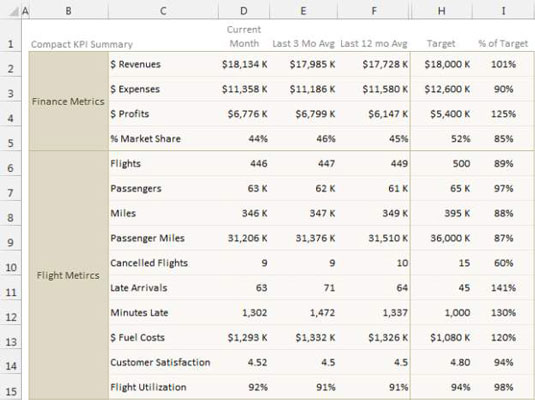
Tento obrázok ilustruje rovnaký súhrn kľúčových ukazovateľov výkonu s pridanými krivkami Excelu, ktoré vizuálne ukazujú 12-mesačný trend. S pridanými krivkami môžete vidieť širší príbeh každej metriky. Napríklad len na základe čísel sa zdá, že metrika Cestujúci je mierne vyššia ako priemer. Sparkline však rozpráva príbeh o hrdinskom návrate z obrovského hitu zo začiatku roka.

Opäť to nie je o pridávaní blesku a pizze na vaše stoly. Ide o vytvorenie najefektívnejšieho posolstva v obmedzenom priestore, ktorý máte. Krivky sú ďalším nástrojom, ktorý môžete použiť na pridanie ďalšej dimenzie do prehľadov založených na tabuľkách.
Krížové čiary sú k dispozícii iba v programoch Excel 2010 a Excel 2013. Ak otvoríte zošit s krivkami pomocou predchádzajúcej verzie Excelu, bunky s krivkami budú prázdne. Ak vaša organizácia plne nepoužíva Excel 2010 alebo 2013, možno budete chcieť hľadať alternatívy k vstavaným krivkám Excelu.
Mnoho doplnkov od tretích strán prináša funkcie sparkline do starších verzií Excelu. Niektoré z týchto produktov podporujú ďalšie typy sparkline a väčšina z nich má možnosti prispôsobenia. Vyhľadajte na webe sparklines excel a nájdete niekoľko doplnkov, z ktorých si môžete vybrať.
Naučte sa, ako jednoducho zmeniť pozadie v PowerPointe 2019, aby vaše prezentácie pôsobili pútavo a profesionálne. Získajte tipy na plnú farbu, prechod, obrázky a vzory.
Excel poskytuje štyri užitočné štatistické funkcie na počítanie buniek v hárku alebo zozname: COUNT, COUNTA, COUNTBLANK a COUNTIF. Pre viac informácií o Excel funkciách, pokračujte.
Objavte efektívne klávesové skratky v Exceli 2013 pre zobrazenie, ktoré vám pomôžu zlepšiť produktivitu. Všetky skratky sú začiatkom s Alt+W.
Naučte sa, ako nastaviť okraje v programe Word 2013 s naším jednoduchým sprievodcom. Tento článok obsahuje užitočné tipy a predvoľby okrajov pre váš projekt.
Excel vám poskytuje niekoľko štatistických funkcií na výpočet priemerov, režimov a mediánov. Pozrite si podrobnosti a príklady ich použitia.
Excel 2016 ponúka niekoľko efektívnych spôsobov, ako opraviť chyby vo vzorcoch. Opravy môžete vykonávať po jednom, spustiť kontrolu chýb a sledovať odkazy na bunky.
V niektorých prípadoch Outlook ukladá e-mailové správy, úlohy a plánované činnosti staršie ako šesť mesiacov do priečinka Archív – špeciálneho priečinka pre zastarané položky. Učte sa, ako efektívne archivovať vaše položky v Outlooku.
Word vám umožňuje robiť rôzne zábavné veci s tabuľkami. Učte sa o vytváraní a formátovaní tabuliek vo Worde 2019. Tabuľky sú skvelé na organizáciu informácií.
V článku sa dozviete, ako umožniť používateľovi vybrať rozsah v Excel VBA pomocou dialógového okna. Získajte praktické tipy a príklady na zlepšenie práce s rozsahom Excel VBA.
Vzorec na výpočet percentuálnej odchýlky v Exceli s funkciou ABS pre správne výsledky aj so zápornými hodnotami.






